Използването HDRI заедно с V-Ray за рендиране

Този урок ви дава възможност да научат основите на използването на изображения с висок динамичен диапазон (HDRI), които ги използват в комбинация с приставка за изобразяване на V-Ray.
Стъпка 1: Основни настройки.
На първо място отворен 3dsMax и се уверете, че токът направи зададете VRay.Dlya намали тест време визуализация Определете Output Size (резолюция на картината на изхода) на стойност 480 * 360 пиксела.
След това отидете в свитъка Глобални Ключове правят настройки и премахнете подразбиране Светлина, тъй като ние не трябва да се смесва с по подразбиране покритие светлината, която ние искаме да се стигне от HDRI.

Стъпка 2: изглаждане свойства (заглаждане).
В този случай, ние препоръчваме използването на Adaptive QMC, която дава не само с много добро качество продукция, но с допълнителни настройки ви позволява да персонализирате своя Изображение Sampler.
Също така е възможно да изключите Antialiasing филтър, който също така позволява на няколко, за да се ускори изобразяването, но ако все още не получават достатъчно качество на фините детайли на обекти, в това квадратче остави активен.
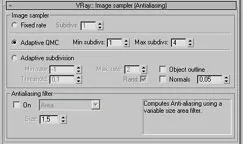
Стъпка 3: Създаване на тестова сцена.
Направете един прост тест сцена - например, тя може да бъде един обикновен чайник стои на цилиндър, която има формата на масата.

Етап 4: Първият тест направи.
Щракнете върху бутона Render, и в този момент вие ще видите един напълно черен образ, тъй като е бил премахнете отметката подразбиране Light и, съответно, в сцена не представи никакви източници на светлина.
Стъпка 5: Създаване на основното осветление.
Отиди да преминете настройки Околна среда V-Ray буквално и поставете отметка в квадратчето пред двете първи (GI околната среда), и в предната част на втория (Reflection / рефракцията) optsiy.Znacheniya цветовете в същото време, продължавайте по подразбиране - ако сега направи една картина, резултатът пак ще е напълно черен, но следващата стъпка ще се опитаме да се промени това положение.
Стъпка 6: Включване на осветление.
При използване на светлината на небето, което е в визуализатор опцията VRay околната среда, трябва да включите ГО, за да направи този ефект се вижда при оказване - индиректно осветление отвори книгата и маркирайте On.
Етап 7: Тест направи с GI.
Сега рестартирайте визуализация и ще видите как да започнете изчислява глобалното осветление по околна среда, в резултат на което нашия имидж е най-накрая да придобие достатъчно приемлива форма.
Тъй като светлината на небето не разполага с ясен фокус и в този случай идва от всички посоки с еднаква сила, сянката произведени равномерно разпръснати.
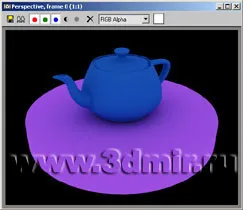
Етап 8: Imaging ускорение.
Монтаж облъчване Карта подразбиране твърде бавен за тест прави, така че ние ще се промени някои стойности - на първо място намаляване Средно фактор върнати (вторични отпадания) 0.8, и след това изберете По избор в списъка на избрания ефект внедряването облъчване Карта, за да се установи по свое усмотрение и настройки изложи всичко като на показаното изображение - са най-важните параметри на Мин / Макс Rate и HSph Subdivs.
Стъпка 9: Допълнителни настройки.
Система за пускане, промените Render региона до 32 * 32 пиксела, включително Frame Печат и премахване на тази линия всичко, но време за изобразяване - Сега, ако направим визуализацията, ще забележите, че времето за представяне е значително намалял.
Стъпка 10: Създаване на материали.
Използването на собствени материали вградената V-Ray не само да се намали времето за образна диагностика, но също така и намаляване на възможността за несъвместимост с някои от компонентите на модула.
Така се създаде VRayMtl. промените цвета дифузно до светло сиво и възлага материал tsilindru.Teper създаде материал за чайника, отново прилагане VRayMtl. Промяна на цвета на зелено и въвеждане Fresnal Reflection - повече подробности можете да видите свойствата на материала в изображението.
Стъпка 11: Rendering.
След като създадете и възлага обекти материали могат да бъдат повторно изчертаваме сцената - имайте предвид, че цвета на цилиндър-самолет до голяма степен получава цвят от цвета GI околната среда.
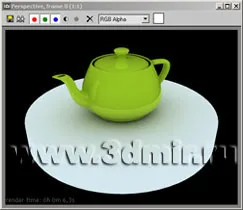
Стъпка 12: Промяна на цвета на околната среда.
Отиди на превъртането на околната среда и да направи цвета на небето синьо (Skylight - GI Environment) жълто, както и промяна на размисъл / пречупване на околната среда множител 2,5.Vnov визуализира образа - сега цилиндъра има бледо жълт цвят, а отражението в чайника стане по-ясно ,
Стъпка 13: Заредете HDRI.
Стъпка 14: Имоти HDRI.
Кликнете върху бутона Browse и качете HDR карта - обикновено най-често използваните формати Longtitude / критерии (подробна карта) или Огледална топка (огледални топки) - и в двата случая се препоръчва да се създаде карта Тип на, съответно, Сферични околната среда и Огледална топка.
Стъпка 15: Assign HDRI карта.
Стъпка 16: Предоставяне с HDRI.
Render izobrazhenie.Osveschenie среда (околна среда - Skylight) вече е установено в съответствие с нашата HDRI карта и всички отражения също се формират въз основа на нея - също, имайте предвид увеличаването на времето за изобразяване, при използване на HDR.
Ако изхода на картината ще бъде прекалено осветена, да се намали стойността на Multiplier определяне VRayHDRI карта, за да се получи приемлив резултат за регулиране на HDRI карти отражения в обектите, използвайте опциите Horiz./Vert. Ротация.
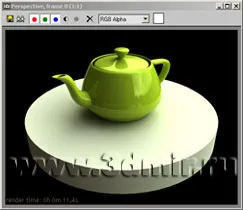
Стъпка 17: Заключителни настройки.
1) Настройте изход размер 640 * 480.
2) Промяна на облъчване карта според даденото изображение.
3) Промяна в настройките на QMC Noise прага на стойността 0.001.
4) Регион област в системата превъртете настроен на 64 * 64 пиксела.
Сега можете да стартирате визуализация - настройките споменати по-горе са доста високо качество, така че експериментът, особено с настройките на облъчване карта, защото с добро качество може да се получи с по-ниски настройки.
Забележка: Ако искате да използвате HDRI като фоново изображение, просто преместете картата към стандартен слот за околна среда 3dsMax.
Стъпка 18: Крайният образ.
Това изображение съдържа крайния резултат.

За да повторите урок сцена и карта HDRI
Превод: Weas ([email protected])